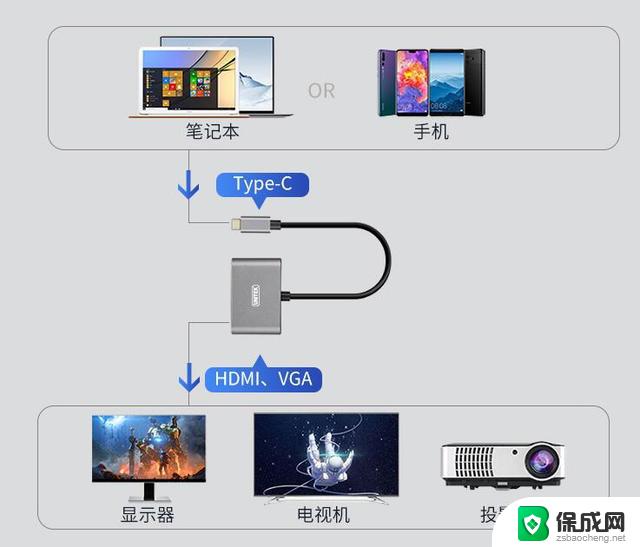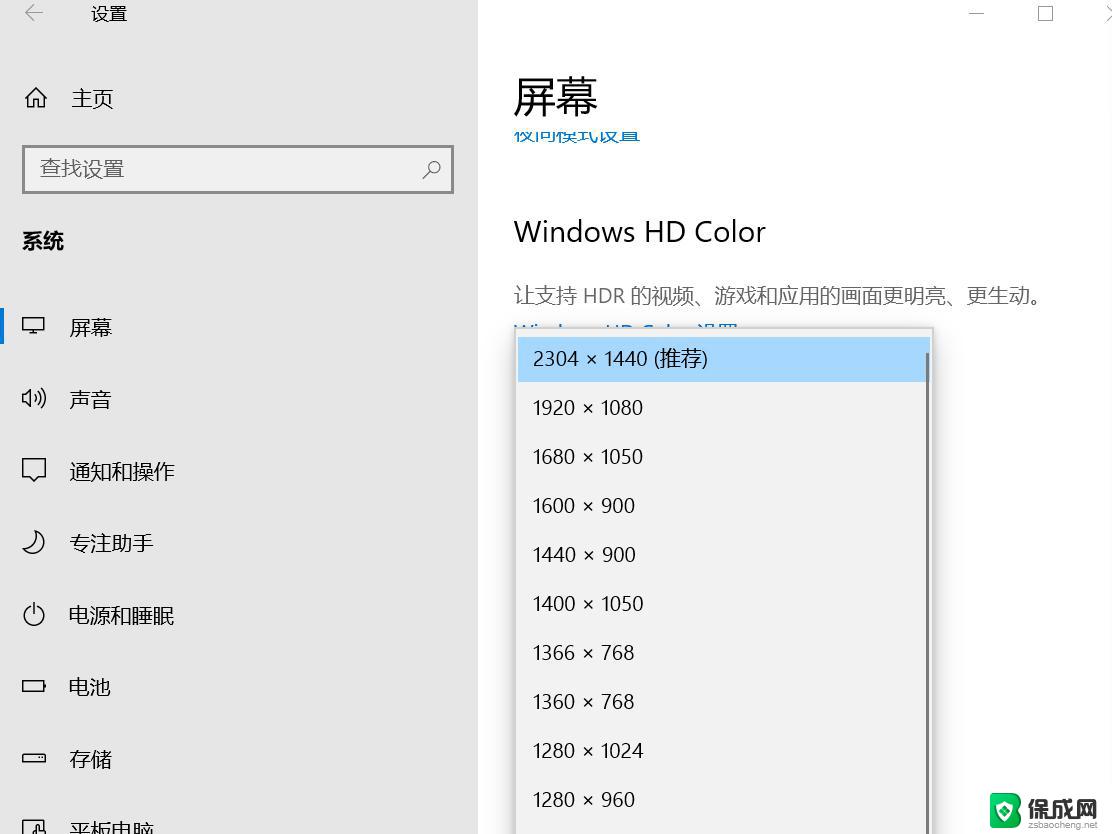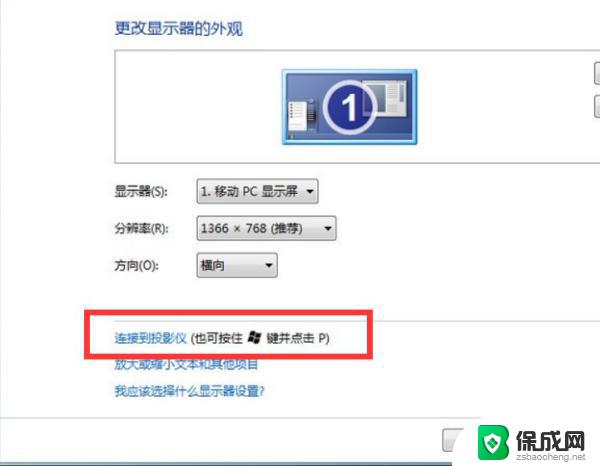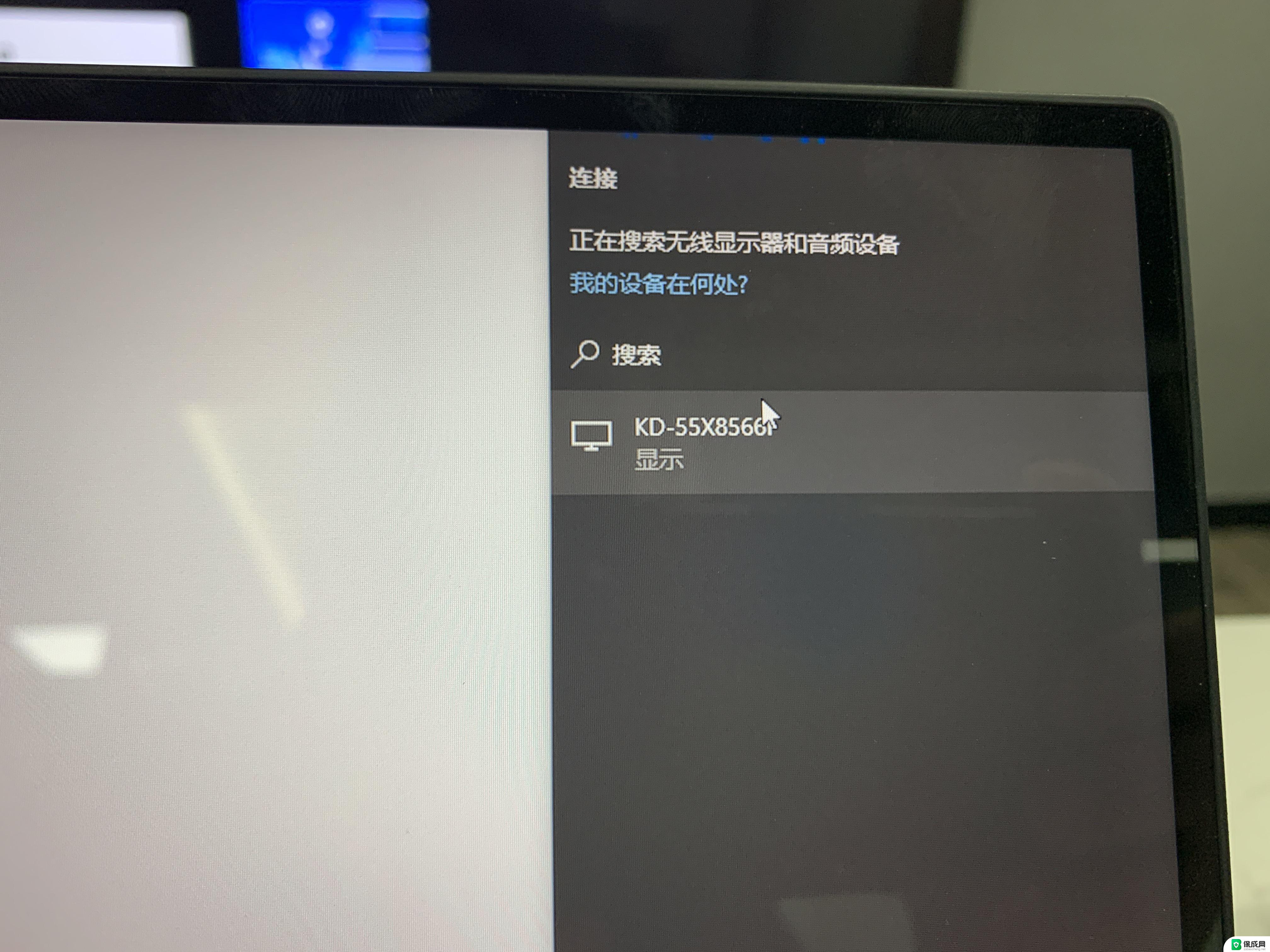投影仪怎么与笔记本电脑连接 笔记本电脑连接投影仪教程
投影仪怎么与笔记本电脑连接,随着科技的进步,投影仪成为了工作、学习和娱乐中不可或缺的设备,许多场合需要将笔记本电脑的内容投影到大屏幕上,以便更好地展示和共享。如何正确连接笔记本电脑和投影仪呢?在这篇文章中我们将为大家介绍一些简单易行的方法和步骤,帮助您轻松实现笔记本电脑与投影仪的连接。无论您是在办公室开会、教室上课,还是在家中欣赏电影,这些连接技巧都会给您带来便利和舒适的使用体验。让我们一起来了解吧!
操作方法:
1.首先打开电脑和投影仪,用VGA视频线连接电脑和投影仪。像现在很多超极本已经没有VGA的视频线借口(就是蓝色的针孔口),取而代之的是hdmi的高清线借口,因此加入你是超极本,请随时准备一根HDMI-VGA的接线,不然到时候只能自己窘迫的对着自己的电脑,大家都看不到投影。


2.连接好之后,加入电脑自动就连上了投影仪那是最好,这有可能是电脑本身就设置了连接模式。但是一般我们都会发现要么就是电脑上没有影像,要么就是投影仪上没有影像。这个时候我们需要对电脑的设备管理进行设置。打开电脑的控制面板(开始栏打开后的右边),找到硬件和声音下的连接到投影仪。
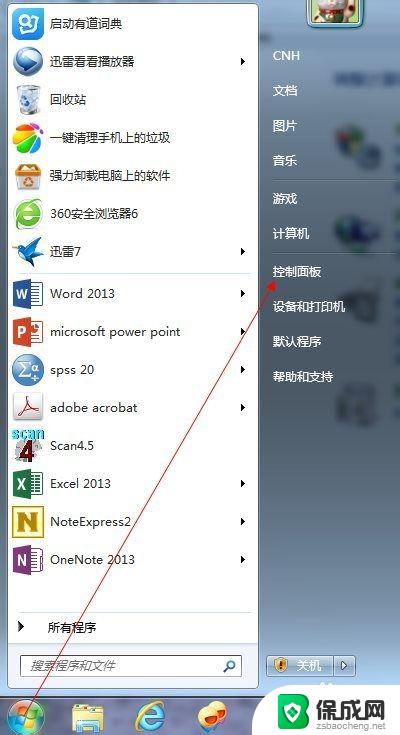
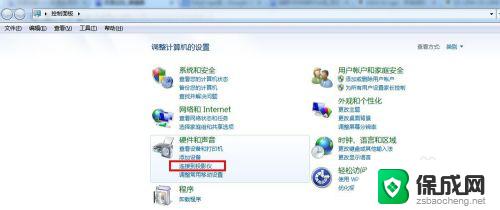
3.随后你就会发现有四个选项,如下图所示。第一个选项是只在计算机上显示,第二个复制是指两个显示的内容一样,而扩展是表示显示的内容可以不一样。第四个是仅投影仪显示。我们一般选择复制就OK了。
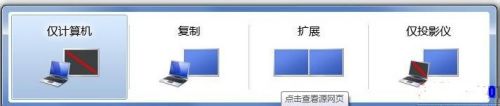

以上是投影仪与笔记本电脑连接的全部内容,如果您遇到此类问题,您可以按照本文提供的步骤进行解决,操作简单、快捷,一步到位。